开源UI组件推荐
【加载动画】 Android-SpinKit
https://github.com/ybq/Android-SpinKit
演示效果
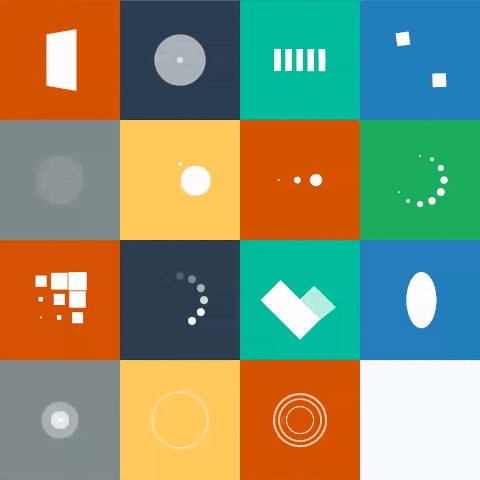
Style:不同风格的加载动画,与上图一一对应
| RotatingPlane | DoubleBounce | Wave | WanderingCubes |
|---|---|---|---|
| Pulse | ChasingDots | ThreeBounce | Circle |
| CubeGrid | FadingCircle | FoldingCube | RotatingCircle |
使用方法
首先在项目的Gradle文件中导入如下依赖
dependencies {
implementation 'com.github.ybq:Android-SpinKit:1.4.0'
}
xml文件中使用:
<com.github.ybq.android.spinkit.SpinKitView
android:id="@+id/spin_kit"
style="@style/SpinKitView.Large.Circle"//Circle样式
android:layout_width="wrap_content"
android:layout_height="wrap_content"
android:layout_gravity="center"
app:SpinKit_Color="@color/design_default_color_primary"//深蓝色 />
java代码中使用:
public class MainActivity extends AppCompatActivity{
private Wave mWaveDrawable;
private Circle mCircleDrawable;
private ChasingDots mChasingDotsDrawable;
@Override
protected void onCreate(Bundle savedInstanceState) {
super.onCreate(savedInstanceState);
setContentView(R.layout.activity_main);
//ProgressBar
ProgressBar progressBar = (ProgressBar) findViewById(R.id.progress);
DoubleBounce doubleBounce = new DoubleBounce();
doubleBounce.setBounds(0, 0, 100, 100);
doubleBounce.setColor(Color.BLACK);
progressBar.setIndeterminateDrawable(doubleBounce);
//Button
Button button = (Button) findViewById(R.id.button);
mWaveDrawable = new Wave();
mWaveDrawable.setBounds(0, 0, 100, 100);
//noinspection deprecation
mWaveDrawable.setColor(getResources().getColor(R.color.teal_700));
button.setCompoundDrawables(mWaveDrawable, null, null, null);
//TextView
TextView textView = (TextView) findViewById(R.id.text);
mCircleDrawable = new Circle();
mCircleDrawable.setBounds(0, 0, 100, 100);
mCircleDrawable.setColor(Color.WHITE);
textView.setCompoundDrawables(null, null, mCircleDrawable, null);
textView.setBackgroundColor(Color.GREEN);
//ImageView
ImageView imageView = (ImageView) findViewById(R.id.image);
mChasingDotsDrawable = new ChasingDots();
mChasingDotsDrawable.setColor(Color.WHITE);
imageView.setImageDrawable(mChasingDotsDrawable);
imageView.setBackgroundColor(Color.YELLOW);
}
@Override
public void onResume() {
super.onResume();
mWaveDrawable.start();
mCircleDrawable.start();
mChasingDotsDrawable.start();
}
@Override
public void onStop() {
super.onStop();
mWaveDrawable.stop();
mCircleDrawable.stop();
mChasingDotsDrawable.stop();
}
}
Demo效果
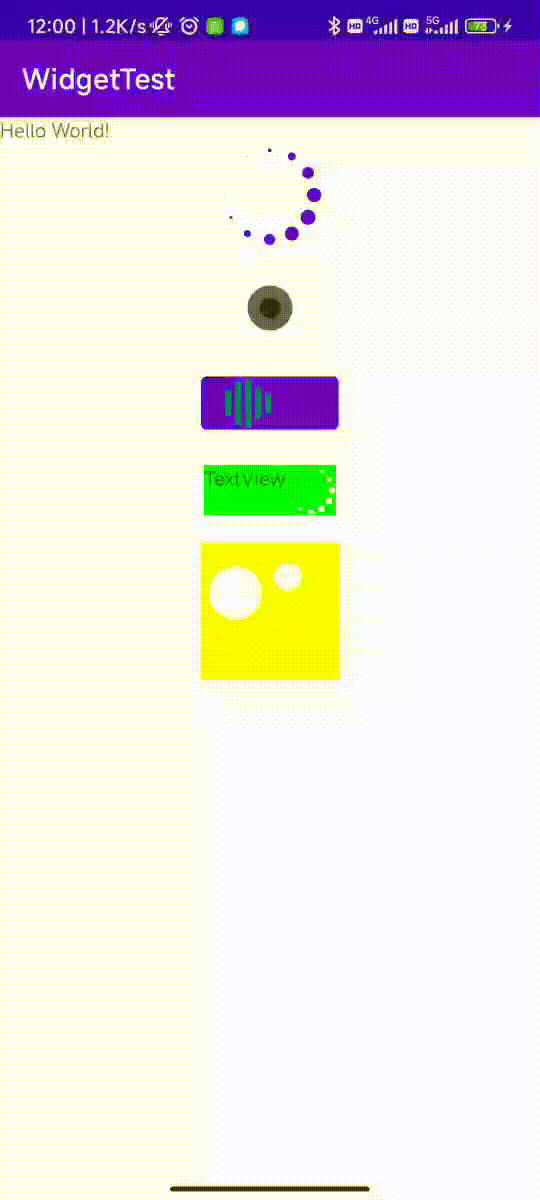
【可视化图表】 AAChartCore
https://github.com/AAChartModel/AAChartCore
演示效果
折线图
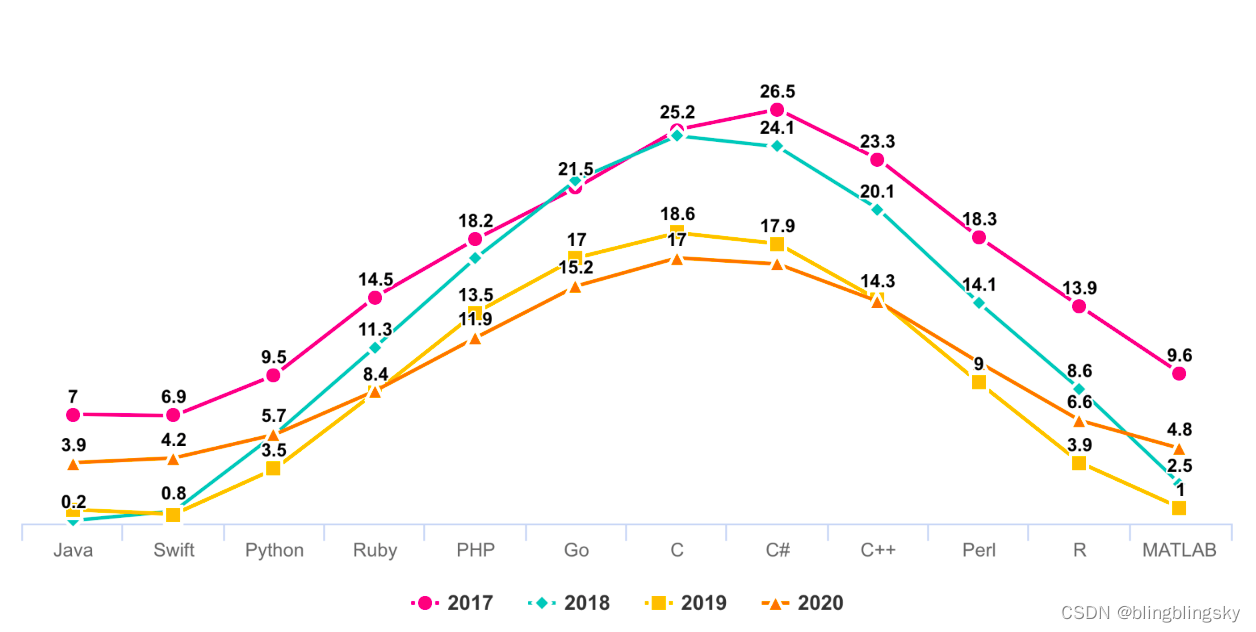
条形图
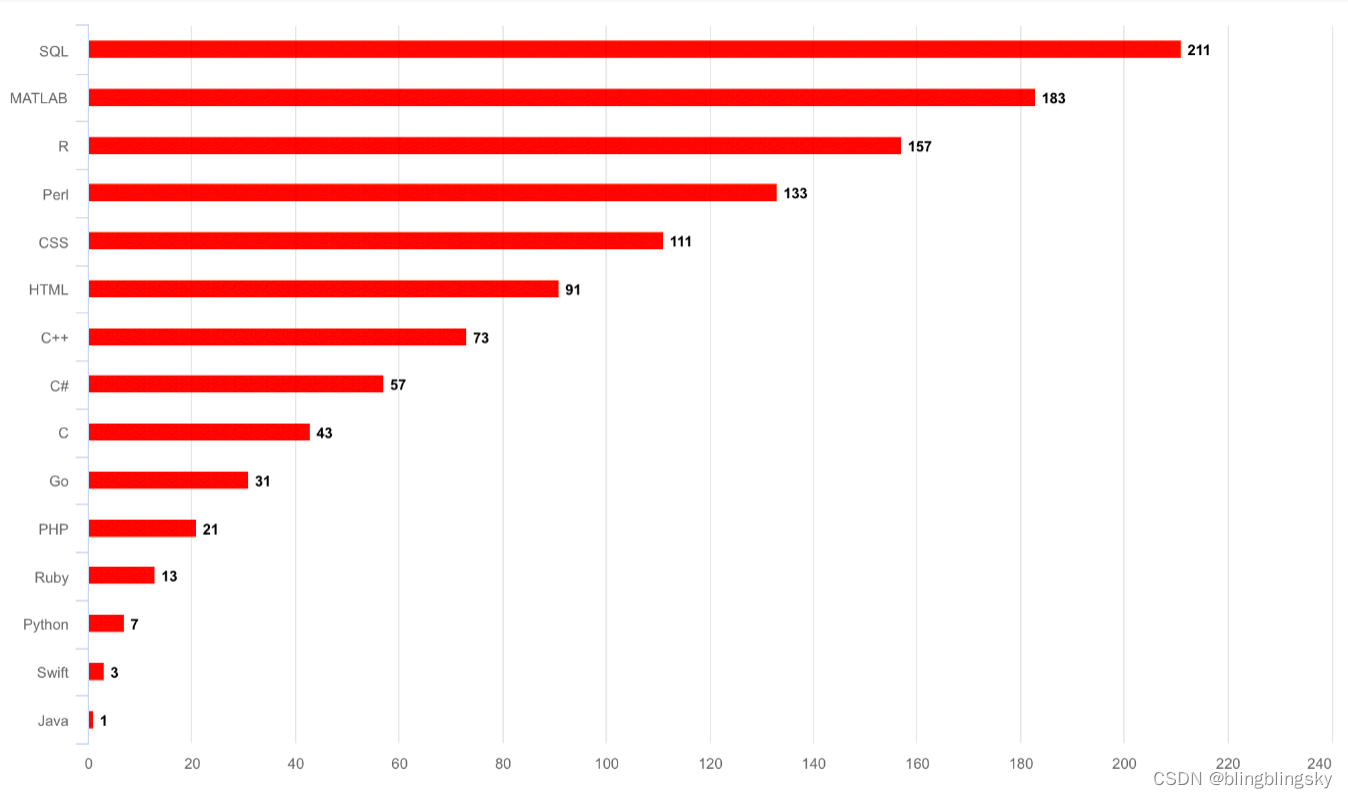
雷达图
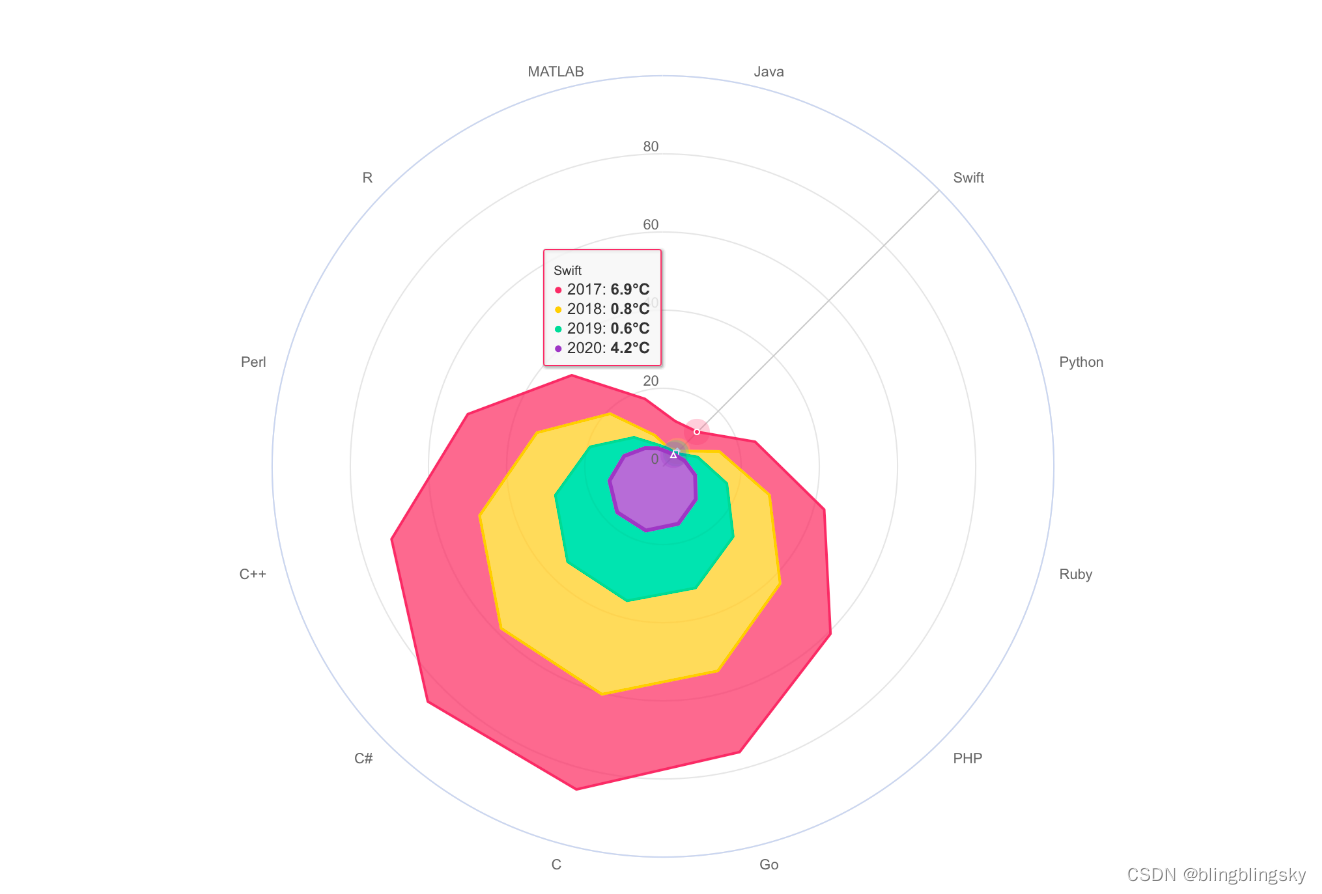
扇形图
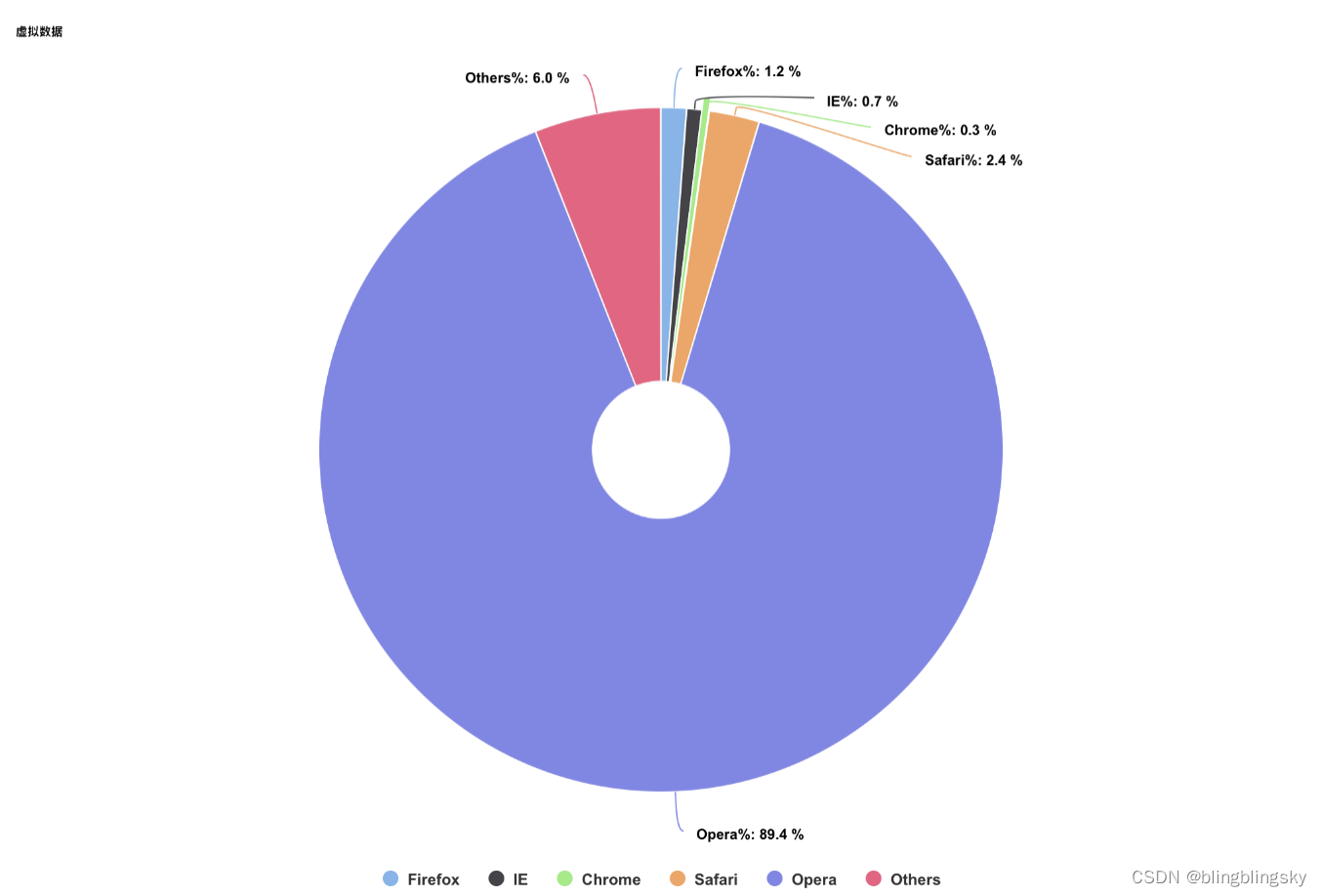
使用方法
1.下载 Demo AAChartCoreDemo
2.将 Demo 中的名为AAChartCoreLib 文件夹 和 assets 下的所有文件拖入至你的项目之中.
3.创建视图AAChartView
<AAChartCore.AAChartConfiger.AAChartView
android:id="@+id/AAChartView"
android:layout_width="match_parent"
android:layout_height="match_parent"
/>
AAChartView aaChartView = findViewById(R.id.AAChartView);
4.配置视图模型AAChartModel
- 链式编程的方式配置 AAChartModel 模型对象属性
AAChartModel aaChartModel = new AAChartModel()
.chartType(AAChartType.Area)
.title("THE HEAT OF PROGRAMMING LANGUAGE")
.subtitle("Virtual Data")
.backgroundColor("#4b2b7f")
.categories(new String[]{"Java","Swift","Python","Ruby", "PHP","Go","C","C#","C++"})
.dataLabelsEnabled(false)
.yAxisGridLineWidth(0f)
.series(new AASeriesElement[]{
new AASeriesElement()
.name("Tokyo")
.data(new Object[]{7.0, 6.9, 9.5, 14.5, 18.2, 21.5, 25.2, 26.5, 23.3, 18.3, 13.9, 9.6}),
new AASeriesElement()
.name("NewYork")
.data(new Object[]{0.2, 0.8, 5.7, 11.3, 17.0, 22.0, 24.8, 24.1, 20.1, 14.1, 8.6, 2.5}),
new AASeriesElement()
.name("London")
.data(new Object[]{0.9, 0.6, 3.5, 8.4, 13.5, 17.0, 18.6, 17.9, 14.3, 9.0, 3.9, 1.0}),
new AASeriesElement()
.name("Berlin")
.data(new Object[]{3.9, 4.2, 5.7, 8.5, 11.9, 15.2, 17.0, 16.6, 14.2, 10.3, 6.6, 4.8})
});
5.绘制图形(创建 AAChartView 实例对象后,首次绘制图形调用此方法)
/*图表视图对象调用图表模型对象,绘制最终图形*/
aaChartView.aa_drawChartWithChartModel(aaChartModel);
DEMO
Demo示例
xml文件:
<com.desay.cma.AAChartCoreLib.AAChartCreator.AAChartView
android:id="@+id/idm_score_line_view"
android:layout_width="match_parent"
android:layout_height="300dp"
android:layout_marginStart="25dp"
android:layout_marginTop="0dp"
android:layout_marginEnd="40dp"
android:layout_marginBottom="0dp" />
java类中:
private void initCurveChart1(List<HistoryLogBean> historyLogBeanList) {
Map<String, Object> linearGradientColor = AAGradientColor.linearGradient(
AALinearGradientDirection.ToBottom,
"rgba(255,0,0,0.5)",//红色, alpha 透明度 0.5
"rgba(0,0,0,0)"//黑色, alpha 透明度 0
);
AAChartView aaChartView = findViewById(R.id.idm_score_line_view);
AAChartModel aaChartModel = new AAChartModel();
aaChartModel.chartType(AAChartType.Areaspline)
.axesTextColor("#ffffff")
.subtitleAlign("left")
.backgroundColor("#141414")
.gradientColorEnable(true)
.markerRadius(3.0f)
.dataLabelsEnabled(false)
.yAxisGridLineWidth(1f)
.xAxisGridLineWidth(1f)
.series(new AASeriesElement[]{
new AASeriesElement()
.name("分数")
.data(new Object[][]{{1, 3.7f}, {2, 3.4f}, {3, 3.9f}, {4, 3.2f}, {5, 4.5f}})
.color(AAColor.rgbaColor(255, 0, 0, 0.8f))//猩红色, alpha 透明度 1
.fillColor(linearGradientColor)
}).aa_toAAOptions();
AAOptions aaOptions = aaChartModel.aa_toAAOptions();
aaOptions.legend.enabled(false);
aaOptions.yAxis.type("linear");
aaOptions.xAxis.min = 1;
aaOptions.yAxis.min = 1;
aaOptions.tooltip.headerFormat("第 {point.x} 次<br>").pointFormat("分数:{point.y}");
aaOptions.xAxis.lineWidth = 1.5;
aaOptions.yAxis.lineWidth = 1.5;
aaOptions.xAxis.tickWidth(0);
aaOptions.yAxis.tickWidth(0);
aaOptions.yAxis.labels.format("{value:.1f}");
//设置表格线为虚线
aaOptions.xAxis.gridLineDashStyle("Dash");
aaOptions.yAxis.gridLineDashStyle("Dash");
aaChartView.aa_drawChartWithChartOptions(aaOptions);
}
然后在初始化UI的方法中调用该方法即可。
Demo效果
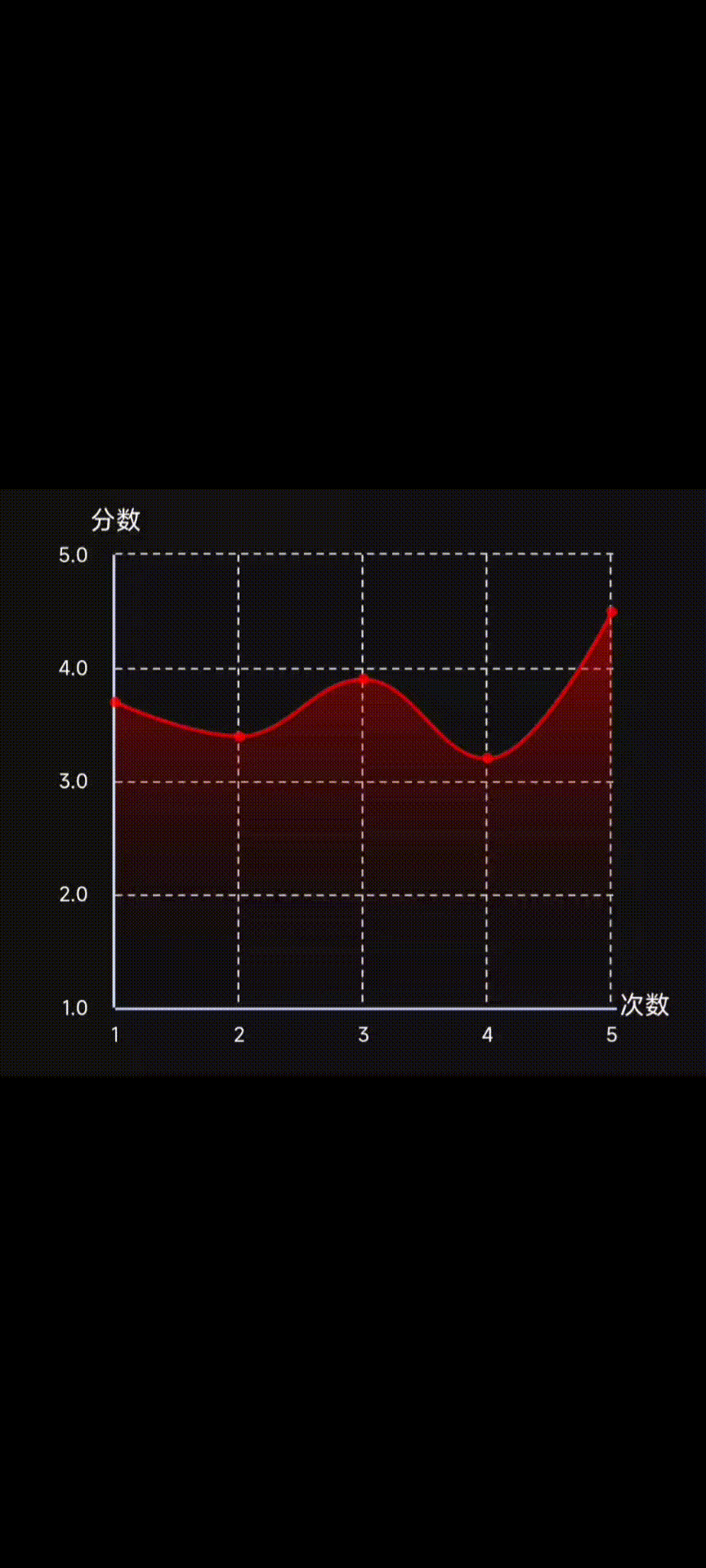
关于AAChartModel 属性说明
| 属性名称 | 描述 | 取值范围 |
|---|---|---|
| title | 图表主标题 | 任意有效的字符串 |
| subtitle | 图表副标题 | 任意有效的字符串 |
| chartType | 图表类型,可以为AAChartType枚举字符串当中指定的任意有效类型.其中有支持柱状图 、条形图 、折线图 、曲线图 、折线填充图 、曲线填充图、雷达图、扇形图、气泡图、散点图、金字塔图、漏斗图、区域范围图、柱形范围图等多种图形 | .column, .bar, .area, .areaSpline, .line, .spline, .pie, .bubble, .scatter, .pyramid, .funnel, .areaRange, .columnRange |
| stacking | 是否将图表每个数据列的值叠加在一起。 默认的值为.none, 即禁用堆叠样式效果.另有常规堆叠样式和百分比堆叠样式可供选择 | .none, .normal, .percent |
| symbol | 图表曲线连接点的样式类型.其可供选择的值有圆、正方形、钻石、常规三角形和倒三角形,默认为混合样式 | .circle, .square, .diamond, .triangle, .triangleDown |
| colorsTheme | 图表显示的颜色主题效果 | 类似此 new String[]{"#fe117c","#ffc069","#06caf4","#7dffc0"} 有效十六进制颜色字符串数组 |
| series | 图表的数据列 | AASeriesElement实例对象组成的有效数组,其中每个AASeriesElement都有与之对应的数据、类型、颜色、透明度等具体的值 |
【通用对话框】 DialogPlus
https://github.com/orhanobut/dialogplus
演示效果
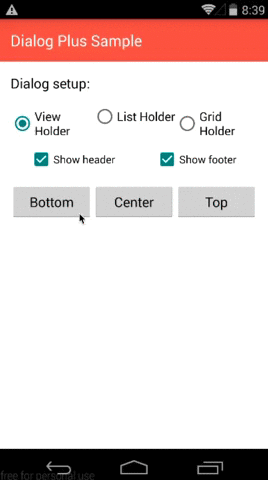
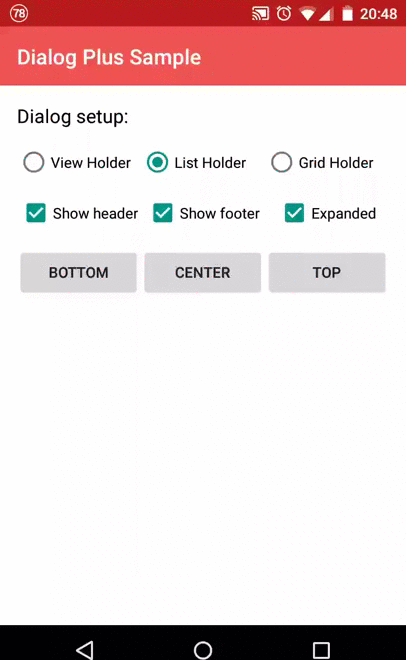
使用方法
首先导入依赖
implementation 'com.orhanobut:dialogplus:1.11@aar'
Java类中使用:
基本用法
DialogPlus dialog = DialogPlus.newDialog(this)
.setAdapter(adapter)//设置适配器,如果内容类型为ListHolder或者GridHolder则是必需项,如果是ViewHolder则不需要。
//设置Item单击监听器
.setOnItemClickListener(new OnItemClickListener() {
@Override
public void onItemClick(DialogPlus dialog, Object item, View view, int position) {
}
})
//
.setExpanded(true) // 启用扩展功能(类似Android L 共享对话框)
.create();
dialog.show();
Demo
Demo示例
xml文件:
自定义布局文件:activity_test.xml
java类:
Button button1 = findViewById(R.id.dialog_button1);
button1.setOnClickListener((v)-> {
DialogPlus dialog = DialogPlus.newDialog(this)
.setContentHolder(new ViewHolder(R.layout.activity_test))
.setContentBackgroundResource(R.color.purple_200)
.create();
dialog.show();
});
Button button2 = findViewById(R.id.dialog_button2);
button2.setOnClickListener((v)-> {
DialogPlus dialog = DialogPlus.newDialog(this)
.setContentHolder(new ViewHolder(R.layout.activity_test))
.setGravity(Gravity.CENTER)
.setContentBackgroundResource(R.color.purple_200)
.create();
dialog.show();
});
Button button3 = findViewById(R.id.dialog_button3);
button3.setOnClickListener((v)-> {
DialogPlus dialog = DialogPlus.newDialog(this)
.setContentHolder(new ViewHolder(R.layout.activity_test))
.setGravity(Gravity.TOP)
.setContentBackgroundResource(R.color.purple_200)
.create();
dialog.show();
});
Demo效果
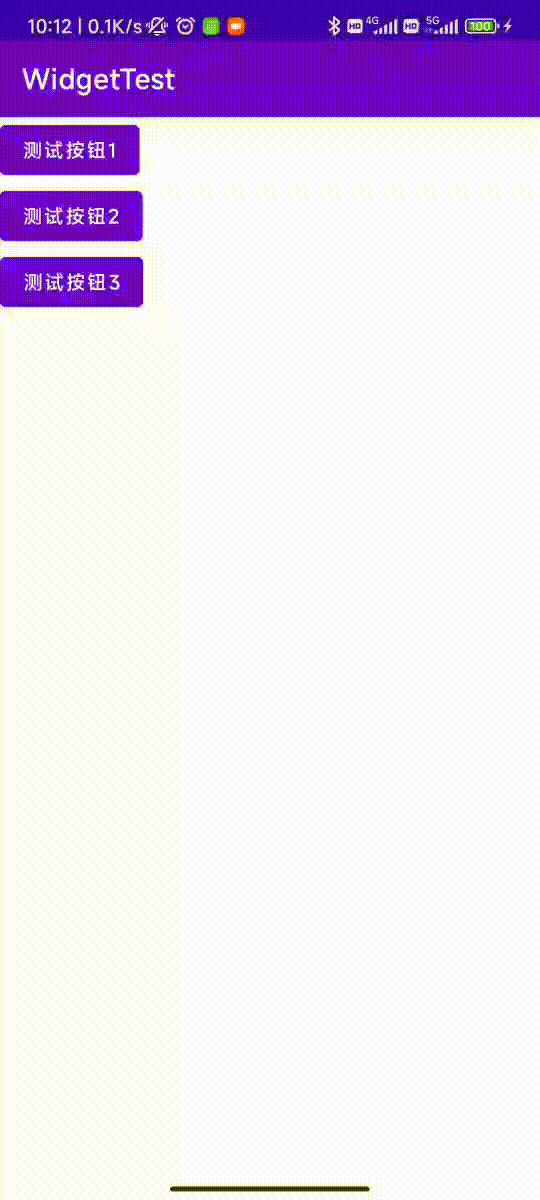
更多
.setContentHolder(new ListHolder())//可传入三种内容类型:ListHolder,ViewHolder,GridHolder,默认为Listholder,如果要自定义视图则需要用ViewHolder。
.setGravity(Gravity.CENTER)//设置对话框位置,默认为底部。
.setCancelable(true)//定义对话框能否取消。
.setFooter(R.layout.footer)//设置页脚视图
.setHeader(R.layout.header)//设置页眉视图
......
......
......
【引导队列】 MaterialShowcaseView
https://github.com/deano2390/MaterialShowcaseView
演示效果
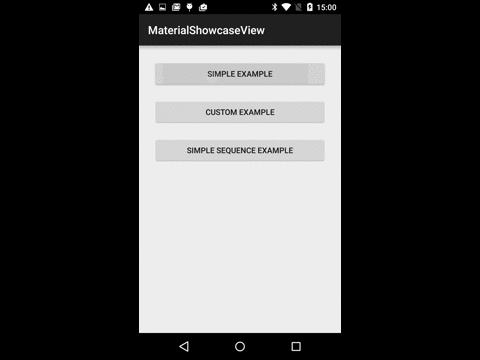
使用方法
首先将jitpack仓库添加到根项目的gradle文件中
allprojects {
repositories {
jcenter()
maven { url "https://www.jitpack.io" }
}
}
注意:新版AS在setting.gradle文件中添加仓库
dependencyResolutionManagement {
repositoriesMode.set(RepositoriesMode.FAIL_ON_PROJECT_REPOS)
repositories {
google()
mavenCentral()
maven { url 'https://www.jitpack.io' }
}
}
然后导入依赖
implementation 'com.github.deano2390:MaterialShowcaseView:1.3.7'
Demo
Demo示例
xml文件
<?xml version="1.0" encoding="utf-8"?>
<LinearLayout
xmlns:app="http://schemas.android.com/apk/res-auto"
xmlns:android="http://schemas.android.com/apk/res/android"
android:layout_width="match_parent"
android:layout_height="match_parent"
android:orientation="vertical">
<TextView
android:id="@+id/tv_test"
android:layout_width="wrap_content"
android:layout_height="wrap_content"
android:text="Hello World!"/>
<com.github.ybq.android.spinkit.SpinKitView
android:id="@+id/spin_kit"
style="@style/SpinKitView.Large.Circle"
android:layout_width="wrap_content"
android:layout_height="wrap_content"
android:layout_gravity="center"
app:SpinKit_Color="@color/design_default_color_primary" />
<ProgressBar
android:layout_marginTop="20dp"
android:layout_gravity="center"
android:id="@+id/progress"
android:layout_width="wrap_content"
android:layout_height="wrap_content"
/>
<Button
android:layout_gravity="center"
android:layout_marginTop="20dp"
android:id="@+id/button"
android:layout_width="100dp"
android:layout_height="50dp"/>
<TextView
android:text="TextView"
android:layout_gravity="center"
android:layout_marginTop="20dp"
android:id="@+id/text"
android:layout_width="wrap_content"
android:layout_height="wrap_content"/>
<ImageView
android:layout_gravity="center"
android:layout_marginTop="20dp"
android:id="@+id/image"
android:layout_width="100dp"
android:layout_height="100dp"/>
</LinearLayout>
java代码
protected void onCreate(Bundle savedInstanceState) {
super.onCreate(savedInstanceState);
setContentView(R.layout.activity_main);
......
......
// sequence example
ShowcaseConfig config = new ShowcaseConfig();
config.setDelay(500); // 每个view展示的间隔时间
MaterialShowcaseSequence sequence = new MaterialShowcaseSequence(this, SHOWCASE_ID);
sequence.setConfig(config);
sequence.addSequenceItem(tv,
"这是TextView", "明白");
sequence.addSequenceItem(spinKitView,
"这是SpinKitView", "明白");
sequence.addSequenceItem(mButton,
"这是Button", "明白");
sequence.addSequenceItem(imageView,
"这是ImageView", "完成");
sequence.start();
}
Demo效果
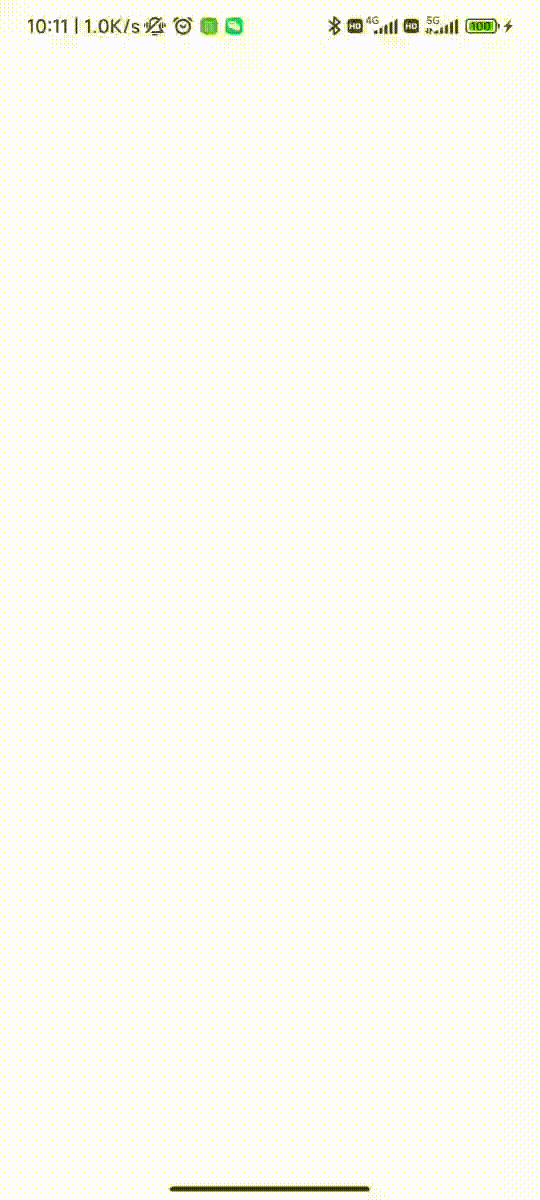
【安全键盘】 SafeKeyboard
https://github.com/SValence/SafeKeyboard
演示效果
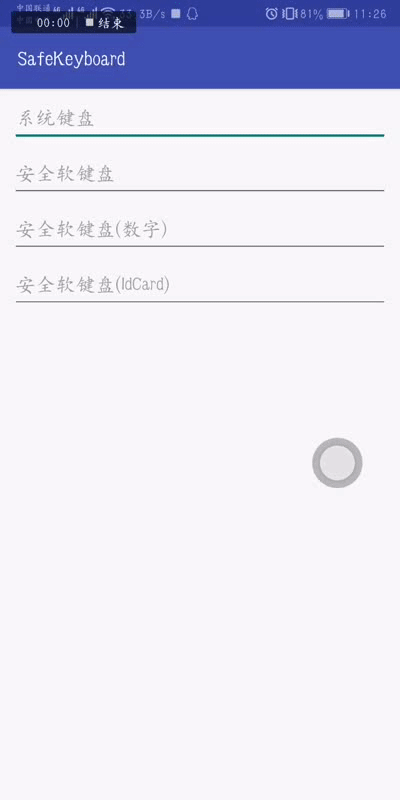
使用方法
项目中新建一个KeyBoard模块
![[外链图片转存失败,源站可能有防盗链机制,建议将图片保存下来直接上传(img-V4ddOMvu-1671423229984)(assets/image-20221216174123329.png)]](https://img-blog.csdnimg.cn/e1ca3d9fcd064704b0fef0b6b1765932.png)
将开源项目中的SafeKeyboardLib下的所有文件导入KeyBoard模块
![[外链图片转存失败,源站可能有防盗链机制,建议将图片保存下来直接上传(img-QZZvQ6Jk-1671423229985)(assets/image-20221216173930522.png)]](https://img-blog.csdnimg.cn/d9d5c73e583f4f249d414c6f237541cb.png)
Demo
Demo示例
xml文件
<?xml version="1.0" encoding="utf-8"?>
<RelativeLayout xmlns:android="http://schemas.android.com/apk/res/android"
xmlns:tools="http://schemas.android.com/tools"
xmlns:app="http://schemas.android.com/apk/res-auto"
android:id="@+id/root"
android:layout_width="match_parent"
android:layout_height="match_parent">
<LinearLayout
android:id="@+id/main_root"
android:layout_width="match_parent"
android:layout_height="match_parent"
android:orientation="vertical">
<EditText
android:id="@+id/phone"
android:layout_width="match_parent"
android:layout_height="wrap_content"
android:hint="手机号"
android:inputType="number" />
<EditText
android:id="@+id/password"
android:layout_width="match_parent"
android:layout_height="wrap_content"
android:hint="密码"
android:inputType="textPassword" />
<EditText
android:id="@+id/text1"
android:layout_width="match_parent"
android:layout_height="wrap_content"
android:hint="text1"
android:inputType="phone"/>
</LinearLayout>
<LinearLayout
android:id="@+id/keyboardPlace"
android:layout_width="match_parent"
android:layout_height="wrap_content"
android:layout_alignParentBottom="true"
android:orientation="vertical"
android:background="#000000"/>
</RelativeLayout>
java代码
private void initView() {
phone = findViewById(R.id.phone);
password = findViewById(R.id.password);
View root = findViewById(R.id.root);
View mainRoot = findViewById(R.id.main_root);
LinearLayout keyboardContainer = findViewById(R.id.keyboardPlace);
safeKeyboard = new SafeKeyboard(
getApplicationContext(),
keyboardContainer,
root,
mainRoot
);
/* safeKeyboard.putEditText(phone);
safeKeyboard.putEditText(password);*/
safeKeyboard.putRandomEdit(phone);
safeKeyboard.putRandomEdit(password);
}
Demo效果
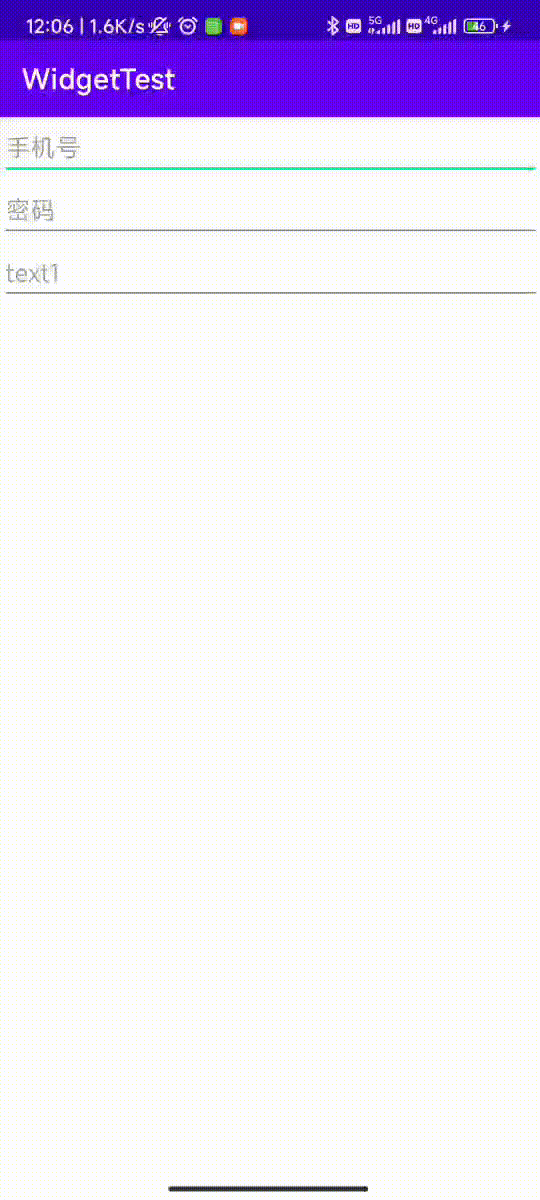
更多
支持数字和字母随机
除常规数字、字母、符号键盘外还有一些特殊的键盘样式
支持自定义键盘布局,可通过手动更改源码来实现
【菜单】 BoomMenu
https://github.com/Nightonke/BoomMenu
演示效果
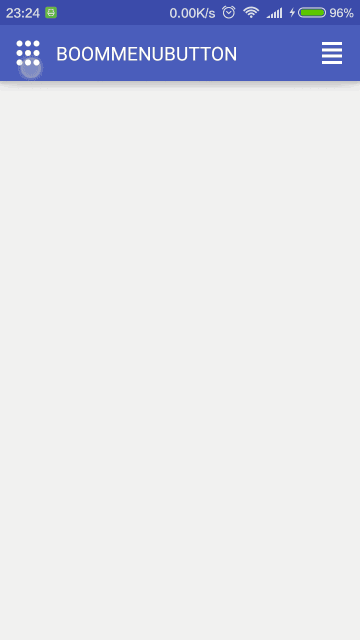
使用方法
首先导入依赖
dependencies {
implement 'com.nightonke:boommenu:2.1.1'
}
在xml文件中添加组件
<com.nightonke.boommenu.BoomMenuButton
android:id="@+id/bmb"
android:layout_width="wrap_content"
android:layout_height="wrap_content"
/>
然后进行菜单按钮的初始化
bmb.setButtonEnum(ButtonEnum.SimpleCircle);//菜单按钮的类型
bmb.setPiecePlaceEnum(PiecePlaceEnum.DOT_3_1);//菜单按钮的预览样式(未展开时)
bmb.setButtonPlaceEnum(ButtonPlaceEnum.SC_3_3);//菜单按钮展开时如何显示在屏幕上
添加构建器
for (int i = 0; i < bmb.getButtonPlaceEnum().buttonNumber(); i++) {
bmb.addBuilder(new SimpleCircleButton.Builder()
.normalImageRes(R.drawable.jellyfish));
}
Demo
Demo示例
xml文件
<?xml version="1.0" encoding="utf-8"?>
<LinearLayout xmlns:android="http://schemas.android.com/apk/res/android"
xmlns:app="http://schemas.android.com/apk/res-auto"
xmlns:tools="http://schemas.android.com/tools"
android:layout_width="match_parent"
android:layout_height="match_parent"
android:orientation="vertical"
tools:context=".BoomMenu">
<com.nightonke.boommenu.BoomMenuButton
android:id="@+id/bmb"
android:layout_width="wrap_content"
android:layout_height="wrap_content" />
<com.nightonke.boommenu.BoomMenuButton
android:id="@+id/bmb2"
android:layout_width="wrap_content"
android:layout_height="wrap_content"
app:bmb_buttonEnum="ham"
app:bmb_buttonPlaceEnum="buttonPlace_ham_3"
app:bmb_piecePlaceEnum="piecePlace_ham_3" />
</LinearLayout>
java代码
public class BoomMenu extends AppCompatActivity {
@Override
protected void onCreate(Bundle savedInstanceState) {
super.onCreate(savedInstanceState);
setContentView(R.layout.activity_boom_menu);
BoomMenuButton bmb = (BoomMenuButton) findViewById(R.id.bmb);
BoomMenuButton bmb2 = (BoomMenuButton) findViewById(R.id.bmb2);
bmb.setButtonEnum(ButtonEnum.SimpleCircle);
bmb.setPiecePlaceEnum(PiecePlaceEnum.DOT_3_1);
bmb.setButtonPlaceEnum(ButtonPlaceEnum.SC_3_3);
bmb.addBuilder(new SimpleCircleButton.Builder()
.normalImageRes(R.mipmap.share_wechat));
bmb.addBuilder(new SimpleCircleButton.Builder()
.normalImageRes(R.mipmap.share_wechat_moments));
bmb.addBuilder(new SimpleCircleButton.Builder()
.normalImageRes(R.mipmap.share_micro_blog));
bmb2.addBuilder(new HamButton.Builder()
.normalImageRes(R.mipmap.share_wechat)
.normalTextRes(R.string.share_wechat_title)
.subNormalTextRes(R.string.share_wechat_content)
.listener(new OnBMClickListener() {
@Override
public void onBoomButtonClick(int index) {
// When the boom-button corresponding this builder is clicked.
Toast.makeText(getApplicationContext(), "Clicked " + index + "分享到微信", Toast.LENGTH_SHORT).show();
}
}));
bmb2.addBuilder(new HamButton.Builder()
.normalImageRes(R.mipmap.share_wechat_moments)
.normalTextRes(R.string.share_wechat_circle_title)
.subNormalTextRes(R.string.share_wechat_circle_content)
.listener(new OnBMClickListener() {
@Override
public void onBoomButtonClick(int index) {
// When the boom-button corresponding this builder is clicked.
Toast.makeText(getApplicationContext(), "Clicked " + index + "分享到朋友圈", Toast.LENGTH_SHORT).show();
}
}));
bmb2.addBuilder(new HamButton.Builder()
.normalImageRes(R.mipmap.share_micro_blog)
.normalTextRes(R.string.share_weibo_title)
.subNormalTextRes(R.string.share_weibo_content)
.listener(new OnBMClickListener() {
@Override
public void onBoomButtonClick(int index) {
// When the boom-button corresponding this builder is clicked.
Toast.makeText(getApplicationContext(), "Clicked " + index + "分享到微博", Toast.LENGTH_SHORT).show();
}
}));
}
}
Demo效果
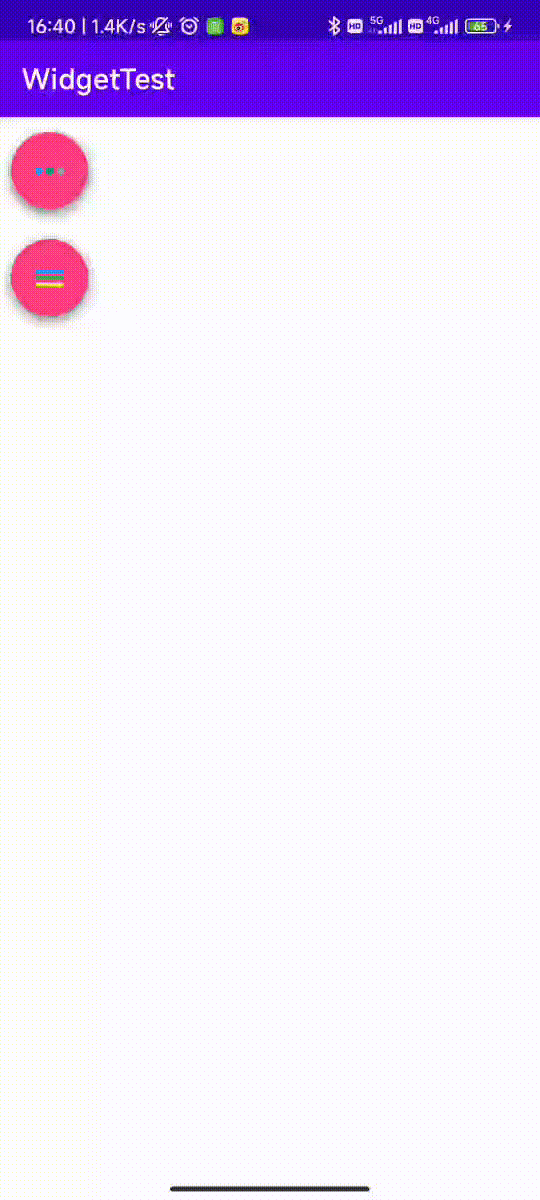
更多
更多使用方法请查看BoomMenu的使用文档
https://github.com/Nightonke/BoomMenu/wiki